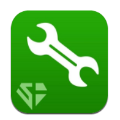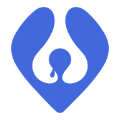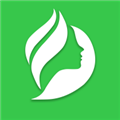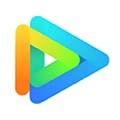如何在Excel中添加条件格式-在Excel中添加条件格式方法

在Excel中添加条件格式可以帮助你根据特定条件自动格式化单元格。以下是详细的步骤:
### 步骤1:打开Excel并选择单元格范围
1. 打开你需要编辑的Excel表格。
2. 选择你希望应用条件格式的单元格范围。可以是一列、一行或任意选定的区域。
### 步骤2:打开条件格式设置
1. 在Excel工具栏中找到“开始”选项卡。
2. 点击“条件格式”按钮,会弹出一个下拉菜单。
### 步骤3:选择条件格式类型
1. 在下拉菜单中选择合适的条件格式类型,例如:
- **突出显示单元格规则**:包括大于、小于、介于、等于、文本包含等。
- **顶部/底部规则**:包括前几名、最后一名等。
- **数据条**:用条形图显示数值大小。
- **色阶**:用颜色深浅表示数值大小。
- **图标集**:用图标表示数值范围。

### 步骤4:设置条件规则和样式
1. 根据实际需求,在弹出的对话框中设置相应的条件规则。例如,如果要将数值小于10的单元格标记为红色背景,则可以设置条件规则为“数值小于10”。
2. 在对话框中设置完成条件规则后,再设置对应的样式。例如,选择红色背景色作为标记样式。
### 步骤5:应用条件格式
1. 在条件格式设置完成后,点击确定按钮。
2. Excel会将条件格式应用到已选定的单元格范围。
### 示例:标记大于60的单元格
1. 选择需要设置条件格式的单元格范围(例如,语文成绩这一列)。
2. 点击“条件格式” -> “突出显示单元格规则” -> “大于”。
3. 在弹出的对话框中,输入60,并选择一种格式(例如,淡红色填充)。
4. 点击“确定”,所有大于60的单元格都会被标记为淡红色。
### 自定义条件格式
1. 如果系统自带的条件规则不能满足你的需求,可以选择“新建规则”或“其他规则”来自定义条件格式。
2. 在弹出的规则设置界面,根据你的需要设置条件和格式,然后点击“确定”。
通过以上步骤,你可以在Excel中轻松添加条件格式,使数据更加直观和易于分析。
第九软件站-安全放心的免费绿色软件下载网站版权声明:以上内容作者已申请原创保护,未经允许不得转载,侵权必究!授权事宜、对本内容有异议或投诉,敬请联系网站管理员,我们将尽快回复您,谢谢合作!